|
|
- Recupereu del vostre directori de treball l'arxiu banyoles.sxw.
Per fer-ho, cal clicar sobre el menú Fitxer|Obre...
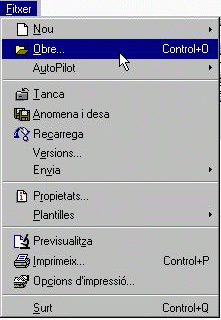
- S'obre un quadre de diàleg on haureu de cercar, dins la vostra
carpeta de treball habitual, el fitxer Banyoles.sxw. Un
cop l'hagueu trobat, feu doble clic a sobre per obrir-lo.
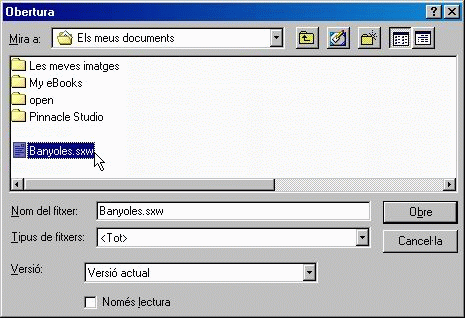
-
Tot seguit, cal col·locar el cursor al final del text escrit,
prémer la tecla de retorn per crear un paràgraf nou
i, fent servir l'estilista, escollir l'estil Encapçalament
1 per al text que aneu a escriure.
-
Escriviu el text següent: "Colònies a Banyoles".
-
Premeu de nou la tecla de retorn per crear un altre paràgraf,
de l'estilista; escolliu ara l'estil Encapçalament 2
i escriviu: "Horari general".
- Inseriu una taula. Per fer-ho, col·loqueu el cursor al final
del text escrit, premeu la tecla de retorn per crear un paràgraf
nou i obriu el menú Insereix|Taula tot clicant-hi a sobre.
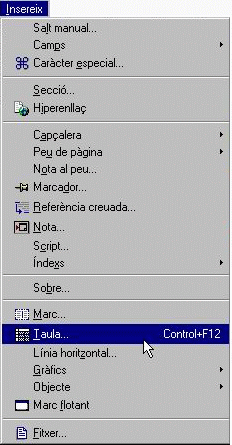
- Aquesta acció obre el quadre de diàleg Insereix una
taula. Ofereix diferents opcions de configuració. Vosaltres
variareu el nombre de columnes a 4, el nombre de files a 6 i acceptareu
fent clic damunt el botó D'acord.
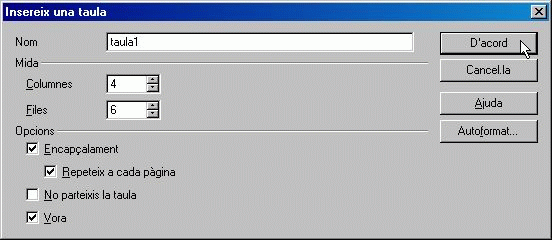
- Apareixen, ocupant tot l'espai de la pàgina entre els marges,
les quatre columnes i les sis files de la taula.
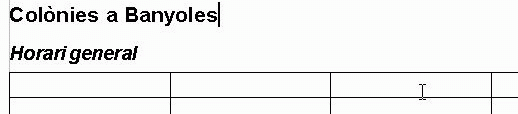
- Seleccioneu un bloc de cel·les per canviar-ne el format. Per
fer-ho, situareu el ratolí sobre la primera cel·la de
la taula, la que està més amunt i més a l'esquerra,
clicareu a dins i, sense deixar de clicar, arrossegareu el ratolí
cap a la dreta fins que tota la primera fila de cel·les de la
taula quedi de color negre.
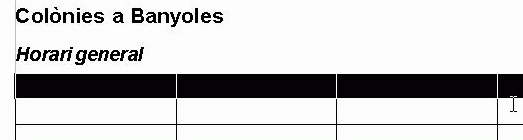
- Clicareu ara amb el botó dret del ratolí, el que és
d'ús menys habitual, per obrir el menú de contextl. Emergeix
aleshores un quadre de menús del qual escollireu l'opció
Taula.
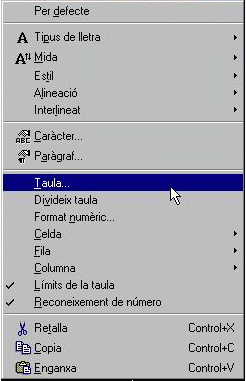
- La vostra acció farà que s'obri un altre quadre amb
diverses opcions que afecten el format de la taula.
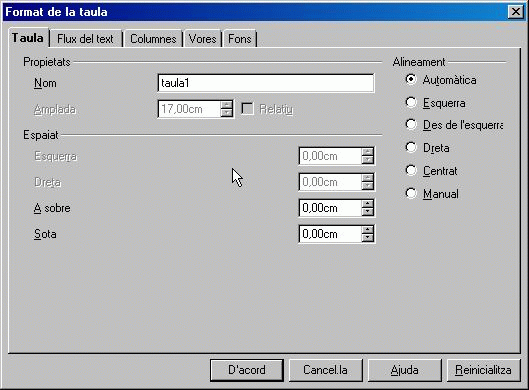
- Navegueu per les diferents pestanyes, examinant-ne les diverses funcions.
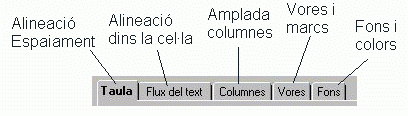
- Cliqueu sobre la pestanya Fons. Ara variareu el color del fons
de la primera fila, que encara teniu seleccionada clicant sobre el quadret
de color que activa el Gris 10%. Després, validareu la
vostra acció clicant el botó D'acord.
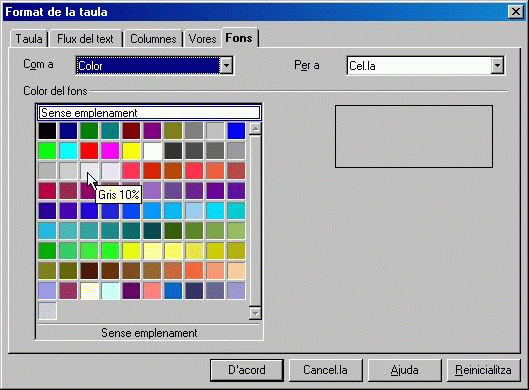
- La primera fila ha canviat encara que vosaltres no ho podeu veure,
perquè continua negre a causa de la selecció que continua
activa. Torneu a clicar-hi a sobre, amb el botó dret del ratolí,
perquè surti el menú emergent. Escolliu, fent clic, l'opció
Caràcter...
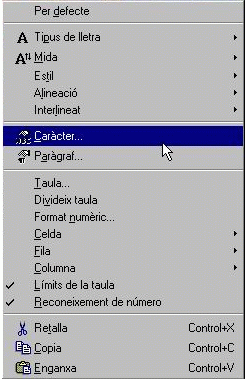
- S'obre un quadre de diàleg Caràcters amb diverses
pestanyes que contenen opcions de format de lletra.
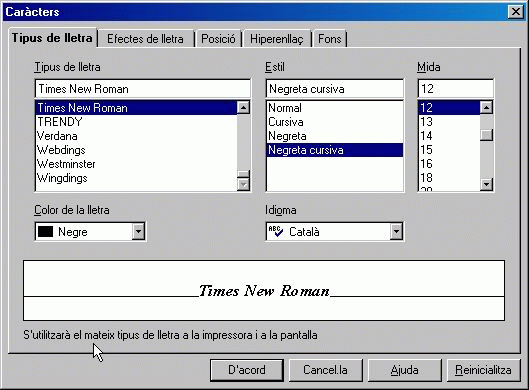
- Navegueu per les diferents pestanyes i examineu-ne les funcions i
possibilitats.
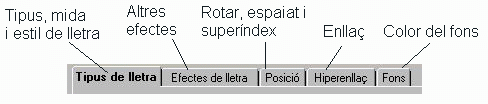
- Seleccioneu un format de lletra per omplir la primera fila de la
taula d'horaris de colònies. A la pestanya Tipus de lletra,
escolliu Arial, d'estil Negreta cursiva, de mida 12,
de color Negre, en idioma Català. Fixeu-vos com
a l'espai de visió prèvia us surt la vista abans d'acceptar
els canvis. Cliqueu sobre el botó D'acord per validar.
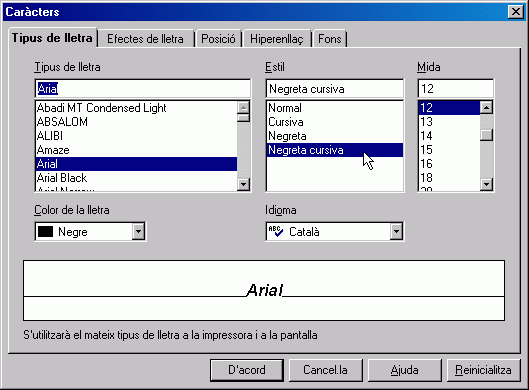
-
Cliqueu ara sobre la segona cel·la de la primera fila per
inserir-hi el cursor i escriviu: "Dimecres". Com
podeu observar, el fons de la cel·la és gris i la lletra,
cursiva i negreta. Pot ser que el programa us ofereixi, gràcies
a la funció autocompletar, el nom del dia de la setmana abans
d'acabar d'escriure'l. Si us va bé, premeu la tecla de
retorn per acceptar.
-
Premeu ara la tecla de tabulació, o bé cliqueu amb
el ratolí dins de la tercera cel·la, i escriviu "Dijous".
A la quarta cel·la escriviu "Divendres".
El resultat seria, més o menys, aquest:

- Continueu omplint la taula de contingut. Fixeu-vos que, des que treballeu
dins aquesta taula, la barra de menús de la part superior de
la pantalla ha canviat. Noves icones substitueixen les habituals de
quan treballeu en el text del document. Aquestes són les seves
funcions:
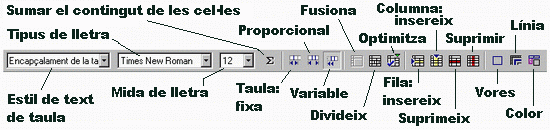
-
Col·loqueu el cursor sobre la segona cel·la de la primera
columna. Premeu el botó dret del ratolí i, sense deixar
de prémer-lo, arrossegueu-lo fins la darrera cel·la
de la columna, fins a baix de tot. D'aquesta manera heu seleccionat
tota la primera columna de la taula que, com sempre, quedarà
amb fons negre.
-
Feu clic sobre Estils de text  ,
a la barra superior de menús, per desplegar-ne la persiana.
Escolliu l'estil Encapçalament de la taula. Si ho preferiu,
també el podeu cercar a l'estilista. ,
a la barra superior de menús, per desplegar-ne la persiana.
Escolliu l'estil Encapçalament de la taula. Si ho preferiu,
també el podeu cercar a l'estilista.
- Tot seguit, cliqueu el botó Vores
 a la mateixa barra de menús. S'obre un quadre de diàleg
mostrant totes les opcions de vora d'una cel·la, des de cap línia
fins totes les línies. Cliqueu sobre la icona que representa
l'opció de no mostrar cap línia.
a la mateixa barra de menús. S'obre un quadre de diàleg
mostrant totes les opcions de vora d'una cel·la, des de cap línia
fins totes les línies. Cliqueu sobre la icona que representa
l'opció de no mostrar cap línia.
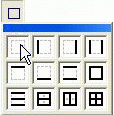
-
Ara introduireu el text a les cel·les que heu preparat. Cliqueu
sobre la primera i escriviu: "Hores del dia".
A la segona: "A les 8". A la tercera: "De
9 a 13". A la quarta: "De 13 a 16".
A la cinquena: "De 16 a 19". A la darrera:
"De 19 a 21". Fixeu-vos que les línies
de separació entre les cel·les de la primera columna
apareixen difuminades. En imprimir el document no es veuran.
- Ara omplireu la resta de la taula. Seleccioneu totes les cel·les
de la segona fila, clicant i arrossegant el ratolí com heu fet
abans, i feu clic sobre el botó Colors del fons
 de la barra superior de menús. S'obre un quadre de diàleg
on podreu triar el color groc.
de la barra superior de menús. S'obre un quadre de diàleg
on podreu triar el color groc.
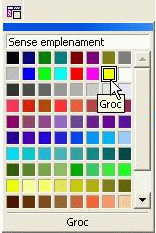
-
A continuació, cliqueu sobre la segona cel·la de la
segona fila i introduïu-hi el següent text: "Llevar-se
i esmorzar". Com que no heu definit cap estil, el text
ha quedat com a Contingut de taula (ho podeu llegir a Estils).
-
Ara seleccioneu el text que ha aparegut a la cel·la. Per fer-ho,
clicareu a l'inici d'aquest text tot mantenint premut el botó
del ratolí, l'arrossegareu per sobre de les paraules fins al
final del darrer mot. Aquesta vegada, donat el fons groc del text,
el bloc queda marcat en blau.
-
Cliqueu sobre el botó Copia  de la barra superior de menús.
de la barra superior de menús.
-
Ara feu clic a la cel·la del costat, la tercera de la fila,
i premeu el botó Enganxa  de la mateixa barra de menús. El text s'ha copiat. Repetiu
l'operació amb la quarta i darrera cel·la de la fila.
de la mateixa barra de menús. El text s'ha copiat. Repetiu
l'operació amb la quarta i darrera cel·la de la fila.
-
De la mateixa manera que ho heu fet a la segona fila, omplireu de
color les cel·les de les altres files. La tercera i cinquena
de color Cian clar. La quarta i sisena de color Taronja
4. Recordeu que aquests colors es poden trobar fàcilment
prement el botó  Color del fons de la barra superior de menús.
Color del fons de la barra superior de menús.
- Ara inseriu, a cada cel·la, el text que creieu convenient
i adequat per un horari de colònies. Per entrades de text idèntiques,
seleccioneu el text en un bloc i feu servir els botons
 Copia i
Copia i  Enganxa.
El resultat final ha de ser, aproximadament, semblant a aquest: Enganxa.
El resultat final ha de ser, aproximadament, semblant a aquest:
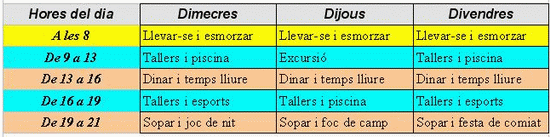
- Deseu el text a la vostra carpeta personal de treball amb el nom de
Banyoles.swx.
|